Bagaimana cara memperbaiki kesalahan 0x800703EE saat menyalin ke penyimpanan eksternal di Windows 10?
Diterbitkan: 2019-08-08Penjahat menjadi lebih licik dalam memperkenalkan malware ke perangkat. Jadi, sebagai tindakan pencegahan keamanan, pengguna harus selalu menyimpan file mereka di hard drive eksternal. Namun, akhir-akhir ini, banyak pengguna mengeluh bahwa mereka mendapatkan pesan kesalahan 0x800703EE setiap kali mereka mencoba menyalin file ke perangkat penyimpanan eksternal. Biasanya, pesan akan mengatakan, "Volume untuk file telah diubah secara eksternal sehingga file yang dibuka tidak lagi valid."
Jika Anda mengalami masalah yang sama, jangan panik karena Anda masih dapat memperbaiki kesalahan 0x800703EE pada penyimpanan eksternal. Teruslah membaca posting ini untuk mempelajari caranya.
Mengapa Saya Mendapatkan Kode Kesalahan 0x800703EE?
Untuk mempelajari cara memperbaiki kesalahan 0x800703EE pada Windows 10, Anda perlu memahami apa penyebabnya sejak awal. Berbagai masalah mungkin berada di balik pesan kesalahan ini dan berikut adalah beberapa di antaranya:
- Konflik dengan anti-virus pihak ketiga – Jika Anda memiliki anti-virus pihak ketiga yang terinstal di komputer Anda, mungkin terlalu bersemangat dalam melindungi perangkat Anda. Kemungkinan mengunci file untuk transfer. Yang dapat Anda lakukan adalah menonaktifkan perlindungan waktu nyata atau mematikan antivirus sepenuhnya.
- Pengontrol USB yang rusak atau rusak – Pengontrol USB yang rusak atau tidak terpasang dengan benar juga dapat menyebabkan masalah muncul. Untuk mengatasi masalah ini, Anda harus menghapus dan menginstalnya kembali.
- Masalah dengan program pencadangan – Apakah Anda menggunakan program seperti FBackup, Ease US, atau Acronis True Image? Aplikasi ini diketahui berperilaku tidak menentu saat memproses file yang sedang digunakan oleh program pihak ketiga lainnya.
- Menonaktifkan fitur Pencadangan Windows dan Salinan Volume Shadow – Ketika kedua layanan ini dinonaktifkan, Kesalahan 0x800703EE dapat muncul. Sistem operasi Anda bergantung pada layanan ini saat menyalin atau memindahkan file. Jadi, Anda perlu memeriksa apakah mereka diaktifkan.
- Kerusakan file sistem – Jika ada file sistem yang rusak, rusak, atau hilang, Windows mungkin tidak dapat melakukan tugas dasar seperti menyalin file. Dalam hal ini, kami sarankan untuk menjalankan pemindaian SFC.
Apa pun alasan di balik masalah tersebut, kami akan membantu Anda menyelesaikan masalah tersebut. Biarkan kami mengajari Anda cara memperbaiki Kesalahan 0x800703EE saat menyalin ke perangkat penyimpanan eksternal. Pada akhir panduan ini, Anda akan dapat memindahkan file tanpa hambatan apa pun.
Solusi 1: Nonaktifkan Anti-Virus Pihak Ketiga Anda
Seperti yang telah kami sebutkan, anti-virus pihak ketiga Anda dapat memblokir transfer file dalam upaya menjaga keamanan PC Anda. Jadi, kami menyarankan Anda untuk menonaktifkan sementara program perangkat lunak keamanan Anda. Setelah melakukan itu, periksa apakah Anda dapat menyalin file ke perangkat penyimpanan eksternal Anda tanpa masalah.
Jika masalah seperti ini sering terjadi, kami sarankan Anda beralih ke antivirus lain. Ada banyak aplikasi perangkat lunak keamanan di luar sana, tetapi Auslogics Anti-Malware adalah salah satu dari sedikit yang akan memberikan perlindungan yang andal. Karena dibuat oleh Pengembang Aplikasi Microsoft Silver bersertifikat, ini kompatibel dengan sistem operasi Windows. Anda dapat memastikan bahwa itu tidak akan mengganggu proses sistem umum.
Solusi 2: Menginstal Ulang Driver Pengontrol USB
Anda mungkin mengalami masalah saat mentransfer file karena driver pengontrol USB yang tidak berfungsi. Jadi, kami menyarankan Anda menginstal ulang pengandar ini untuk menyelesaikan masalah. Anda dapat menggunakan Device Manager untuk melakukan prosedur ini. Berikut langkah-langkahnya:

- Di keyboard Anda, tekan Tombol Windows + R.
- Di dalam kotak dialog Run, ketik “devmgmt.msc” (tanpa tanda kutip), lalu tekan Enter.
- Setelah Device Manager aktif, klik Universal Serial Bus Controllers untuk memperluas daftar di bawahnya.
- Klik kanan entri, lalu pilih Copot Perangkat. Lakukan langkah ini pada semua entri.
- Restart komputer Anda dan pastikan Anda terhubung ke Internet. Biarkan sistem operasi Anda menginstal driver yang hilang.
Perlu dicatat bahwa Pengelola Perangkat diketahui melewatkan versi driver terbaru. Jadi, Anda mungkin akhirnya mengunjungi situs web produsen. Di sisi lain, jika Anda memilih untuk menempuh jalan ini, Anda harus berhati-hati. Jika Anda menginstal driver yang salah, Anda dapat menyebabkan masalah ketidakstabilan sistem.
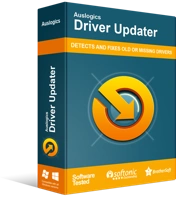
Atasi Masalah PC dengan Driver Updater
Performa PC yang tidak stabil sering kali disebabkan oleh driver yang sudah usang atau rusak. Auslogics Driver Updater mendiagnosis masalah driver dan memungkinkan Anda memperbarui driver lama sekaligus atau satu per satu agar PC Anda berjalan lebih lancar
Untungnya, ada cara yang lebih mudah dan lebih andal untuk memperbarui driver. Anda dapat menggunakan Auslogics Driver Updater dan mengotomatiskan prosesnya. Setelah menginstal aplikasi ini, secara otomatis akan mengenali versi sistem operasi dan jenis prosesor Anda. Dengan satu klik tombol, Anda akan dapat memperbarui semua driver Anda ke versi terbaru.
Solusi 3: Melakukan Pemindaian SFC
Salah satu hal hebat tentang sistem operasi Windows adalah ia memiliki utilitas bawaan yang memperbaiki file sistem yang rusak atau rusak. Jadi, untuk mengatasi masalah ini, kami sarankan Anda menggunakan Pemeriksa Berkas Sistem dan melakukan pemindaian. Berikut langkah-langkahnya:
- Luncurkan kotak dialog Jalankan dengan menekan Tombol Windows + R pada keyboard Anda.
- Di dalam kotak, ketik "cmd" (tanpa tanda kutip).
- Sekarang, Anda perlu membuka versi Command Prompt yang lebih tinggi. Untuk melakukannya, tekan Ctrl+Shift+Enter pada keyboard Anda.
- Klik Ya jika diminta untuk memberikan izin ke aplikasi.
- Di dalam Command Prompt, ketik "sfc / scannow" (tanpa tanda kutip), lalu tekan Enter. Pemindaian SFC akan dimulai. Hindari mengganggu proses sampai selesai.
- Setelah proses selesai, restart sistem Anda. Buka versi Command Prompt yang lebih tinggi sekali lagi, lalu jalankan baris perintah di bawah ini:
DISM /Online /Cleanup-Image /RestoreHealth
Catatan: Sekali lagi, Anda harus menghindari mengganggu proses. Ini akan memakan waktu beberapa menit untuk menyelesaikannya.
Setelah menjalankan pemindaian, mulai ulang sistem Anda dan periksa apakah masalahnya sudah hilang.
Manakah dari solusi yang membantu Anda mengatasi Kesalahan 0x800703EE?
Beri tahu kami di komentar di bawah!
